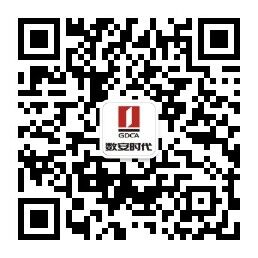Google Chrome是全球互联网主流的浏览器,但是使用Chrome的过程中,很多用户都会遇到过这样的一个普遍的问题——“此站点无法提供安全连接”或ERR_SSL_PROTOCOL_ERROR。据了解这个报错没有特定的模式,无论是主流的站点还是访问量低的站点,都有遇到过这样的问题。为了让广大用户能够快速修复这个错误,数安时代(GDCA)整理以下几种解决方式提供广大用户,希望能帮助用户快速解决这个问题。
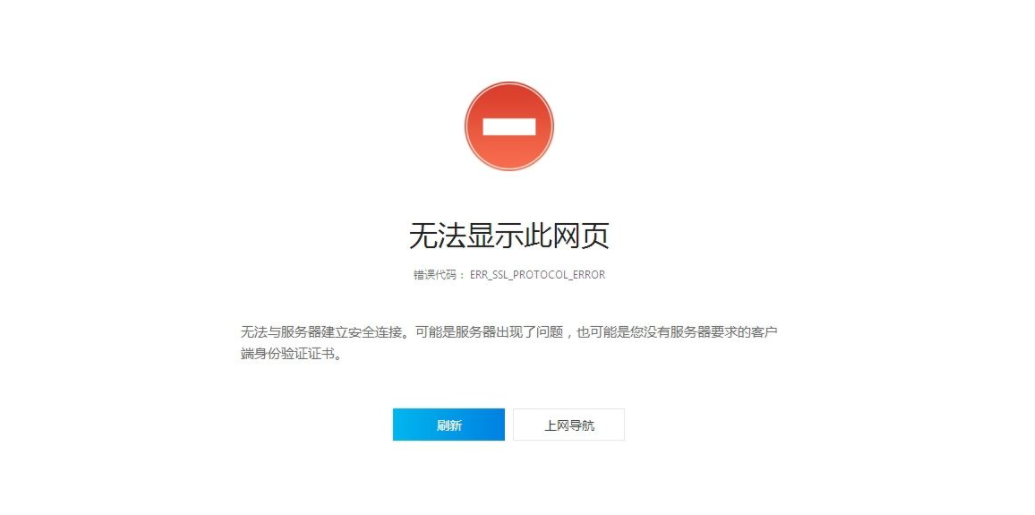
Chrome出现“此站点无法提供安全连接”的错误,一般都有多种原因而导致的。因此在修复这个错误之前,必须要弄清楚什么原因,才能对症下药。
用户可通过以下的方式快速排除故障,修复Google Chrome上的ERR_SSL_PROTOCOL_ERROR。
通过设置正确的日期和时间来修复ERR_SSL_PROTOCOL_ERROR
首先检查系统的日期和时间是否正确,因为错误的日期和时间也会导致Google Chrome出现“ERR_SSL_PROTOCOL_ERROR”。
这种情况的解决方法很简单,设置系统的正确日期和时间即可解决这个问题。
通过清除Chrome的浏览数据来修复ERR_SSL_PROTOCOL_ERROR
如果已经设置正确的日期和时间,还需要清除Chrome的缓存和Cookie。操作步骤为:
请按Ctrl + Shift + Delete并清除浏览数据。
数安时代(GDCA)建议广大用户定期清理浏览器的数据。即使仍旧没有解决这个问题。
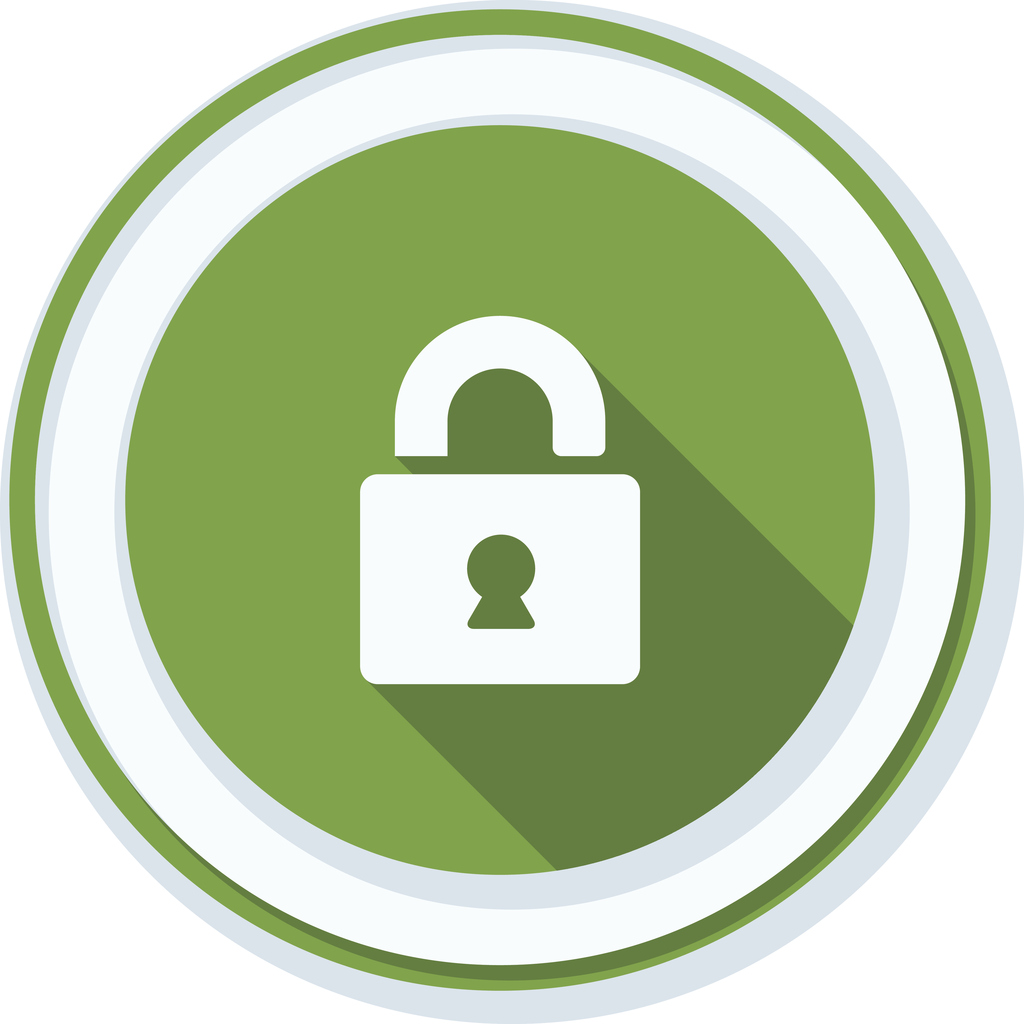
Lock Safety button illustration
通过清除SSL状态来修复ERR_SSL_PROTOCOL_ERROR
如果上述情况仍旧没有解决“ERR_SSL_PROTOCOL_ERROR”。那么可以尝试清除SSL状态。操作步骤为
首先:进入“自定义”并控制Google Chrome浏览器,即您在X(关闭)按钮下方看到的三个点。
然后:向下滚动页面,找到“ 高级设置”并打开。
第三:转到打开代理设置向下滚动或在搜索栏中搜索。
一个名为“ 互联网属性”的窗口将打开。
第四:转到“ 内容”窗口,然后单击“ 清除SSL状态”按钮。
通过禁用QUIC协议修复ERR_SSL_PROTOCOL_ERROR
QUIC(快速UDP互联网连接)提供与Google服务器等效的TLS / SSL连接。默认情况下,Chrome中启用QUIC协议。因此需要禁用它,复制chrome:// flags /#enable-quic并将其粘贴到地址栏中,然后按回车。在屏幕上方,实验QUIC协议将被设置为默认。禁用它并重新启动Chrome。
通过检查防病毒设置来修复ERR_SSL_PROTOCOL_ERROR
注意:这一步并非完全安全的,因为它允许一些网站使用旧版不安全的SSL / TLS协议。
通常防病毒软件会密切关注您访问的网页,并保护您免受任何可能构成或包含的威胁。它通过检查网站使用的SSL / TLS协议来做到这一点。一旦发现协议是不安全和过时的,它会阻止你访问该网站。
这种没有特定的方法来设置所有防病毒软件,因为用户设置界面会因不同的软件而又差异。用户可通过查找查看是否正在扫描SSL协议。如果是,请禁用它。然后查看是否有变化。如果ERR_SSL_PROTOCOL_ERROR问题仍旧存在,请恢复为原始设置。
通过启用所有SSL / TLS版本 – 修复ERR_SSL_PROTOCOL_ERROR
警告:这一步并不是完全安全的,因为它允许一些网站仍然使用的旧的,不安全的SSL / TLS协议。
当访问启用了SSL的网站时,将启用SSL / TLS协议与服务器进行通信。有时,网站的SSL / TLS版本可能与Chrome不兼容,因为Chrome允许推荐使用的SSL / TLS协议默认运行。因此,需要更改这些SSL / TLS协议设置。具体的操作:
点击Chrome右上角看到的三个点,然后点击设置。
向下滚动并进入高级设置。
找到代理设置并打开。
点击高级
向下滚动,直到安全部分出现。确保已经检查了所有的SSL和TLS版本。
点击应用。
重新启动您的Chrome。
完成。
就可修复ERR_SSL_PROTOCOL_ERROR。
上述的多种修复Chrome上的ERR_SSL_PROTOCOL_ERROR或“此网站无法提供安全连接”的方法。希望能帮助到广大用户。
关于SSL证书的其他的错误
5分钟内修复错误代码ERR_SSL_VERSION_OR_CIPHER_MISMATCH
如何解决Internet Explorer中的SSL证书错误?


 领取优惠
领取优惠
 提交成功!
提交成功!